post https://sandbox.talana.dev/es/api/documentos/
Servicio que permite crear documentos.
Para cargar documentos en el endpoint, puedes elegir entre dos métodos: form-data o JSON. Aquí te explico cómo usar cada uno con los campos que necesitas.
1. Envío con form-data
Este método es ideal para subir archivos directamente. Sigue estos pasos en Postman:
- En la pestaña Body, selecciona la opción form-data.
- En la tabla de campos, añade los siguientes datos:
nombre: El nombre del documentocategoria: La categoría del documentopuedeVerloElTrabajador: true
- Para identificar al trabajador, usa uno de estos dos campos:
- Si usas el RUT: Agrega una clave llamada
ruty su valor (ej:12345678-9). - Si usas el número de empleado: Agrega una clave llamada
empleadoy su valor (ej:4567).
- Si usas el RUT: Agrega una clave llamada
- Para el archivo:
- En la última fila, cambia el tipo a File y nombra la clave como
adjunto. - Haz clic en Select Files y elige el archivo PDF.
- En la última fila, cambia el tipo a File y nombra la clave como
2. Envío con JSON (usando Base64)
Este método es útil si quieres enviar todos los datos en una sola estructura.
- Convierte tu PDF a Base64 usando una herramienta en línea (busca “PDF to Base64”).
- En Postman, ve a la pestaña Body, selecciona raw y luego el formato JSON.
- Copia y pega la siguiente estructura. Elige si usarás
rutoempleadoy reemplaza los valores y la cadena Base64:
{
"rut": "12.345.678-9",
"nombre": "contrato_laboral.pdf",
"categoria": "Contratos",
"puedeVerloElTrabajador": true,
"filename": "documento_ejemplo.pdf",
"filedata_b64": "JVBERi0xL...[Pega la cadena Base64 aquí]..."
}